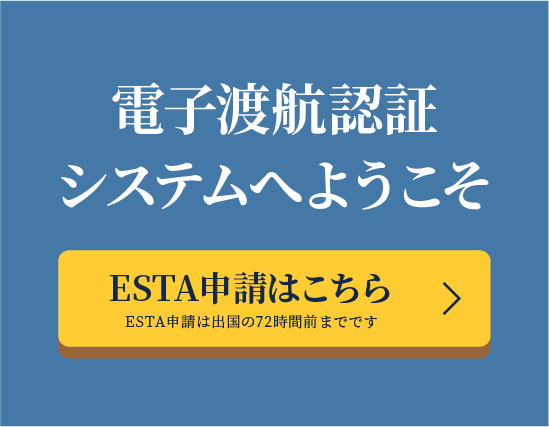海外旅行に行く際にパスポートのコピーは推奨されていますが、実際にコピーのとり方やコピーの仕方はわからない!という方は多くいらっしゃると思います。
この記事では実際にパスポートのコピーのとり方やコンビニでのコピーの仕方、その他にコピーする際の注意点なども詳しく解説していきます。
海外旅行中にトラブルに巻き込まれても問題ないように対策をしていきましょう。
海外旅行でパスポートのコピーを持つべき理由
まずパスポートとは『パスポート(旅券)は世界で通用する身分証』と外務省は定義しています。言葉の壁がある海外に行っても、パスポートの保有者が何者であるかを具体的に証明できるものです。この何者というのは氏名・国籍・年齢などが該当します。
また、パスポートはどの国でもパスポートの携帯を求めています。また現地到着後も必要に応じてパスポートの呈示を求められることが多々あります。
海外の渡航先によってはパスポートの所持が義務付けられている国や地域がありますが、渡航先の治安状況によっては旅行中のパスポート所持に関しては注意が必要です。
日本のパスポートは信頼性が高く、短期滞在であればビザなしで189の国と地域に入国することができます。(2023年7月現在)外国の方からすれば、窃盗や盗難をしてでも日本のパスポートを手にいれたいと犯罪者に狙われやすい側面もあります。
旅行中のパスポートの管理に関しては厳重に対応しなければなりませんが、一番良いのはセキュリティーポーチや、首からかけられるパスケースなどに保管をしましょう。
しかし、どれだけ気を付けていても、海外訪問中はパスポートを呈示する機会が増えます。その際にパスポートのコピーを取っておくことで紛失のリスクや盗難被害を防げます。
身分証としてまたは年齢確認の際など必要に応じてパスポートのコピーがあれば原本を呈示する必要がない為、自己防衛できると言えるでしょう。
その他にもパスポートのコピーを取っておくことで紛失時の日本大使館の対応のスピードや現地でビザ申請をする時は手元にパスポートの原本がなくなるので、パスポートのコピーを取っておくことで、数日間はパスポートのコピーを使用することができます。身分証として使えるので、通常の旅行生活が送れるようになります。
パスポートをコピーするべきページ
パスポートのコピーを取るときは、必要になるページが決まっています。
・旅券番号や性別、国籍、本籍地などが記載された顔写真のページ
・パスポートの持ち主の住所など書き込んだ本人記入欄のページ
この2点をコピーしておくと良いでしょう。
それ以外にもビザを取得している状態であればビザ番号がわかるページ、出入国スタンプが押されているページもあると盗難被害にあった際には活躍します。
カラーコピーと白黒コピーは、コピーされているページが鮮明であればどちらを選択していただいても構いません。
※2020年2月以降に発券されたパスポートには住所欄記入ページが廃止になっているため、コピーの必要はありません。
顔写真付きのページのコピーイメージ
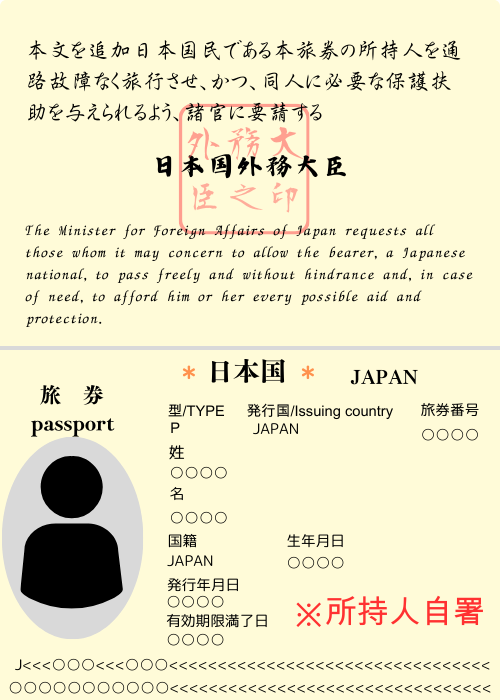
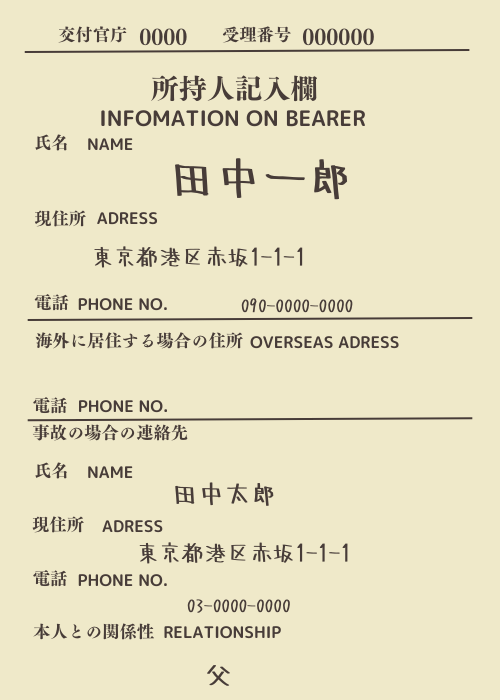
パスポートに上記のようなページが存在します。そのページを印刷するようにしましょう。
コピーする際には見切れないこと、指や障害物が入らないこと、文字列などが鮮明に印刷されていることなどを気を付けてコピーするようにしましょう。
各コンビニのパスポートのコピーの仕方
各コンビニのコピーの仕方を知っておけば、パスポートのコピーも簡単に取れます。また、今や日本のコンビニも海外進出しており、旅行準備中にパスポートのコピーを取り忘れた!なんてことがあってもパスポートの印刷をすることが可能です。
また、電子データとして携帯やタブレットに保存している場合のコピーも非常に便利です。
それでは、各コンビニのコピーの仕方を解説していきます。
主要コンビニのコピー機
セブンイレブン・ファミマ・ローソンの使い方はほぼ同じです。
以下にて手順の説明をしていきますので、参考にしてください。またよくあるのが、お金の入れ忘れでコピー機が作動しないというミスをしないようにしましょう。
①コピー機にパスポートを設置します。この時、必ず角にパスポートがあたるように置きます。
②コピー機をタッチし、メニューから『コピー』を選択
セブンイレブンのコピーは青色ボタン
ファミマは右下にコピー・プリント・スキャンなどのボタン
ローソンは『LAWSON PRINT』ボタンをタッチ
③コピーの種類からフルカラーまたは白黒を選びます。
パスポートのコピーはカラー・白黒どちらでも可能ですがカラーを推奨しています。
④出来上がりサイズは『A4』用紙を指定します。
⑤出来上がりサイズは『等倍』であることを確認し『コピースタート』ボタンを押してコピーします。
⑥以上の手順でパスポートのコピーが完了します。
スマホのデータから印刷
次に各コンビニで携帯の写真データから印刷する方法を解説します。セブンイレブン・ファミリーマート・ローソンこの3つのコンビニで印刷準備に入る前に最初にパスポートの顔写真ページをスマホで撮影することを忘れないようにしてください。
【セブンイレブン】
①セブンイレブンのマルチコピーのアプリをダウンロード
②『普通紙プリント』を選択。
③パスポートの場合、一枚からの印刷なので『アプリでプリント設定』を選択したほうが楽に印刷できます。
④次に『ふつうのプリント』の選択をしましょう。
⑤パスポートのコピーは白黒だと使用できない為、必ず『カラープリント』の選択をしましょう。
⑥パスポートのコピーサイズは『A4』を選択。
⑦一番上の『写真』を選択。これはスマートフォン内の画像を印刷する項目になるのであらかじめパスポートの顔写真ページをスマホで撮影するようにしましょう。
⑧画像が選択できたら、最後はQRコード作成をタップするだけです。
⑨ここまできたらQRコードをコピー機にかざすだけです。このとき、お金の払い忘れに注意しましょう。
【ファミリーマート】
①ファミマのネットワークプリントをインストールすると上記の画面がでます。
②『写真を登録』または『カメラで取る』を選択します。
このときに写真を登録は事前にスマートフォンで撮影されたものが反映され、カメラで撮るはカメラが起動されるので、パスポートの撮影を行いましょう。
③上記のような画面になったら『ユーザー番号取得』をタップします。
④マルチコピー機で指定した番号を入力して印刷する。この時印刷可能期間が設けられているので、期限が切れた場合はもう一度①の手順から行う必要があります。
【ローソン】
①SHARPが提供する『Print Smash』をダウンロードします。
②『写真をプリントする』を選択してタップ。このときにアプリを起動する前にスマートフォンでパスポートの写真を撮っておきましょう。
③写真を選択したら上記の画面に遷移します。『選択中の写真をプリントする』をタップしましょう。そのあとに『QRコードで操作』を選択します。
④生成されたQRコードをマルチコピー機にかざして選択したパスポート画像の印刷を行います。これでパスポートの印刷ができるので、完了となります。
パスポートをコピーする際の注意点
パスポートを印刷する際には注意点があります。まず色ですが、白黒でも問題はないですが、カラーコピーをおすすめしています。白黒よりも文字が鮮明に映るのが理由です。
また、コピーした際に、文字がブレている、コピーが暗いなどは身分証として機能しませんので注意が必要です。
また入国スタンプなどは白黒よりもカラーのほうが色が鮮明に出ます。いつ入国したのか日付でわかるので、不法滞在でないことが証明できます。ビザのスタンプも同様の理由です。
パスポートのコピーが失敗した場合はもう一度、印刷を行うようにしてください。
パスポートのコピーはどんなシーンで必要なのか
海外でのパスポートの原本の呈示を義務としている場所もありますが、パスポートのコピーが原本の代わりとして使用できる機会とはどんな時なのでしょうか。海外渡航の際に覚えておくと役立ちますので、解説をしていきます。
本人確認として提示
宿泊施設にチェックインする場合には本人確認としてパスポートの呈示を促される場合があります。その他、お買い物でクレジットカードを使用したときも同様です。クレジットカードの持ち主と使用者が同一人物か確認する為です。クレジットカード使用金額問わず、パスポートの呈示を行います。またハワイなどは交通ルールが厳しく、ルールを破った場合には罰金刑になることもあります。その際にもパスポートを提出します。
その他、免税店でのお買い物の際も旅行者と証明する為に呈示が義務付けられていたります。
テロ対策としてバスや電車の公共交通機関に乗る場合にも呈示が義務付けられている国や地域もあります。
年齢証明の提示
スーパーや飲食店、コンビニなどでお酒を購入する際には年齢確認としてパスポートの提示を求められます。日本でのアルコール飲料の摂取は20歳以上から可能ですが、そのほかの国と地域ではお酒を飲める年齢や、飲んでいい場所なども違うので、その国のルールに従うようにしましょう。
また、日本人は年齢の割に幼く見える人が多いので、パスポートの提示を求められることも多いので、パスポートの提示には協力的に行いましょう。
パスポート再発行
海外旅行でパスポートを紛失・または盗難などにあった際には旅行中に身分が証明できないだけでなく、渡航先から日本に帰国することもできなくなってしまいます。
パスポートが無くなってしまった場合は、現地の日本大使館または領事館へ速やかに向かい、紛失・盗難届けを提出しましょう。提出する際に必要書類の確認も忘れずに行いましょう。紛失・盗難届けを提出したのちパスポートの新規発行手続きが可能となりますが、パスポートの新規発行には戸籍謄本などの書類が必要となります。紛失したと言ってもパスポート発行までの手続きは通常と変わらないので、パスポート取得までにも2週間ほどの時間を要します。
海外旅行の期限が決まっている方は、パスポートに代わる渡航文書として『帰国のための渡航書』を申請することが可能です。渡航文書は発行から数日間のみ有効で、帰国の為だけに使用できる簡易的なパスポートです。
必要書類は以下にてご確認ください。
| 『帰国のための渡航書』必要書類 |
| ・渡航書発給申請書 1通 ・申請日より6ヵ月以内に発行された戸籍謄本 または本籍の記載がある住民票 ・6ヵ月以内に撮影した写真(4.5㎜×3.5㎜) 1葉 ・航空券 ・有効期限切れの日本のパスポート ・ 発給手数料(現金のみ) |
また、『帰国のための渡航書』で使用する戸籍謄本は原本である必要はありません。渡航書を発行する場合の多くが免許証かパスポートのコピーで問題ない場合が多いようです。
パスポートのコピーは電子データでの保存もおすすめ
ここまでパスポートのコピーについて解説していきましたが、携帯やノートPCなどでデータ保存しておくのもおすすめです。あらかじめパスポートの必要なページをスキャンや画像保存しておけば、紛失や盗難のリスクも下げられます。
また、万が一パスポートの原本を無くしてしまった場合もパスポートのデータを紙のコピーにすることも可能です。
データ保存と紙のコピーを用途別でうまく使い分けるようにしましょう。
パスポートのコピー以外の必要データ類
最後にパスポートのコピー以外のデータ類もパスポートをコピーする際に準備しておくことをおすすめします。免許証のコピー・航空チケットのコピー・滞在先の明細のコピー・クレジットカードのコピーも取っておくとで、スキミングや詐欺被害に合った場合の手続きがスムーズに行えます。
こちらも先ほどお伝えした通り、電子データや携帯に画像として保存するのもおすすめです。また、渡航先の日本大使館または領事館の住所や電話番号などもメモに記載しておきましょう。
パスポートのコピーはパスポートの原本がなくらないように対策するものではありますが、日本人のパスポートは世界でも需要があるため、コピーも紛失や盗難に合わないようにファイリングや、ポーチに保存するなど大切に保管するようにしましょう。
一番多いのがお財布に保管してお財布ごと窃盗に合ってしまうという事例が多いです。その場合はクレジットカードやデビットカードの情報も盗まれてしまうので、お財布での保管はしないようにしましょう。
ただし、パスポートのコピーからパスポートの偽造をすることはできませんので、ご安心ください。
まとめ
以上がパスポートのコピーの必要性とコピーのとり方について解説していきました。海外では、日本のルールが通用しないことが多々あります。海外に行く際には紛失や盗難対策しておくことで、なにか問題が起きても無事に帰国することができます。
一週間の短期旅行から一か月ほどの長期旅行になる場合にも同様に、日数が長くなればなるほど、トラブルは起きやすくなるので、長期渡航を計画される際には必要書類をコピーしておく、または電子データやスマホに写真で保存することをおすすめします。
この記事を通して、パスポートをコピーして安心安全に海外渡航できるようにお手伝いができたら幸いです。